Διορθώστε το σφάλμα ανάγνωσης δίσκου Call of Duty MW3
Miscellanea / / April 04, 2023
Μην παίζετε το παιχνίδι! Λοιπόν, αυτό το άρθρο δεν πρόκειται να σας συμβουλεύσει. θα ασχοληθεί με την επίλυση ενός μεγάλου ζητήματος. Για το σκοπό αυτό, φανταστείτε την ίδια την πηγή του παιχνιδιού να σας το πει αυτό. Δεν έχει πολύ νόημα, έτσι δεν είναι; Ας θέσουμε την ερώτηση με άλλα λόγια, είδατε το παιχνίδι σας να κρέμεται με το σφάλμα ανάγνωσης δίσκου MW3; Όπως κάθε δημοφιλές παιχνίδι, το παιχνίδι Call of Duty: Modern Warfare 3 ήταν ικανό να προσελκύσει όσο το δυνατόν περισσότερους παίκτες στην πύλη παικτών του. Καθώς συζητάμε τους σχετικούς όρους, τι είναι το σφάλμα ανάγνωσης δίσκου COD MW3; Καθώς η συγκεκριμένη εστίαση δίνεται στο παιχνίδι COD MW3, το σφάλμα ανάγνωσης δίσκου είναι ένα μήνυμα σφάλματος που εμφανίζεται ενώ παίζετε αυτό το παιχνίδι. Ας βρούμε τις σχετικές μεθόδους για να διορθώσουμε το σφάλμα σε αυτό το άρθρο.

Πίνακας περιεχομένων
- Πώς να διορθώσετε το σφάλμα ανάγνωσης δίσκου Call of Duty MW3
- Τι είναι το σφάλμα ανάγνωσης δίσκου COD MW3;
- Μέθοδος 1: Αντιμετώπιση προβλημάτων υλικού (εάν υπάρχει)
- Μέθοδος 2: Επαναφόρτωση αρχείων παιχνιδιού
- Μέθοδος 3: Εκτελέστε το MW3 σε ασφαλή λειτουργία
- Μέθοδος 4: Σάρωση και επιδιόρθωση του παιχνιδιού MW3
- Μέθοδος 5: Απενεργοποιήστε το λογισμικό προστασίας από ιούς (εάν υπάρχει)
- Μέθοδος 6: Επιστρέψτε την GPU στις αρχικές ρυθμίσεις
- Μέθοδος 7: Επανεγκαταστήστε την εφαρμογή Battle.net
- Μέθοδος 8: Επανεγκατάσταση του παιχνιδιού
- Μέθοδος 9: Επικοινωνήστε με την ομάδα υποστήριξης
- Επαγγελματική συμβουλή: Πώς να αποφύγετε το σφάλμα ανάγνωσης δίσκου MW3
Πώς να διορθώσετε το σφάλμα ανάγνωσης δίσκου Call of Duty MW3
Το σφάλμα ανάγνωσης δίσκου Call of Duty: Modern Warfare 3 συνήθως υποδηλώνει πρόβλημα είτε με τον ίδιο τον δίσκο του παιχνιδιού είτε με τη μονάδα δίσκου της κονσόλας. Εδώ, θα ενημερωθείτε για τις λύσεις για την επίλυση αυτού του ζητήματος.
Γρήγορη απάντηση
Ένας από τους αποτελεσματικούς τρόπους για να διορθώσετε το σφάλμα ανάγνωσης δίσκου MW3 στον υπολογιστή είναι να σάρωση και επισκευή αρχείων παιχνιδιού Modern Warfare 3. Μπορείτε επίσης να δοκιμάσετε να εγκαταστήσετε ξανά το battle.net και το παιχνίδι Call of Duty: Modern Warfare 3.
Τι είναι το σφάλμα ανάγνωσης δίσκου COD MW3;
Η απάντηση στο ερώτημα τι είναι το σφάλμα ανάγνωσης δίσκου COD MW3 βρίσκεται μέσα στην ίδια την ερώτηση. Από τη συμφραζόμενη έννοια, μπορούμε να καταλάβουμε ότι αυτό το σφάλμα σχετίζεται με την αδυναμία του συστήματος να διαβάσει τα περιεχόμενα του παιχνιδιού COD MW3.
Η ενότητα παρέχει μια εισαγωγή στις αιτίες του σφάλματος ανάγνωσης του αρχείου COD MW3.
- Κατεστραμμένο αρχείο παιχνιδιού: Το αρχείο του παιχνιδιού μπορεί να είναι κατεστραμμένο ή κατεστραμμένο και ο υπολογιστής μπορεί να δυσκολεύεται να διαβάσει τα περιεχόμενα του παιχνιδιού.
- Παρεμβολές από λογισμικό ασφαλείας: Λογισμικό ασφαλείας όπως λογισμικό προστασίας από ιούς ή προστασία τείχους προστασίας μπορεί να διακόψει την αποτελεσματική λειτουργία του παιχνιδιού. Σε αυτήν την περίπτωση, το λογισμικό ενδέχεται να αντιμετωπίσει το αρχείο του παιχνιδιού ως ιό και οι πληροφορίες ενδέχεται να μην διαβαστούν.
- Αρχεία που λείπουν: Τα αρχεία παιχνιδιού που είναι απαραίτητα για την εκτέλεση του παιχνιδιού COD MW3 ενδέχεται να λείπουν από τον κατάλογο.
- Ζητήματα στη μονάδα CD: Αν και οι περισσότεροι από τους νέους χρήστες έχουν εγκαταστήσει το παιχνίδι COD MW3 χρησιμοποιώντας το διαδικτυακό εργαλείο και τον κωδικό, ορισμένοι από εμάς μπορεί να διαθέτουν την παραδοσιακή μονάδα CD. Σε αυτήν την περίπτωση, ορισμένα ζητήματα στη μονάδα CD μπορεί να είναι αιτία για το πρόβλημα.
Τώρα που γνωρίζουμε τις διάφορες αιτίες και κατανοούμε ξεκάθαρα το σφάλμα ανάγνωσης δίσκου MW3, μπορούμε να εμβαθύνουμε στην εύρεση των μεθόδων για την εξάλειψη αυτού του ζητήματος.
Μέθοδος 1: Αντιμετώπιση προβλημάτων υλικού (εάν υπάρχει)
Εάν χρησιμοποιείτε τη μονάδα CD Call of Duty: Modern Warfare 3 για να παίξετε το παιχνίδι, οποιοδήποτε πρόβλημα ή ελάττωμα στο υλικό μπορεί να προκαλέσει το πρόβλημα. Πρέπει να σημειωθεί ότι η κύρια μεμβράνη τοποθέτησης της μονάδας CD θα πρέπει να παραμείνει ανεπηρέαστη, καθώς μπορεί να διαταράξει την απόδοση της μονάδας δίσκου. Επίσης, είναι καλύτερο να μεταβείτε στη χρήση της αναβαθμισμένης έκδοσης εγκατάστασης χρησιμοποιώντας τον κώδικα, καθώς η μονάδα CD ενδέχεται να μην έχει αρκετό χώρο για την αποθήκευση όλων των αρχείων.
- Καθαρίστε τη μονάδα CD: Χρησιμοποιήστε οινόπνευμα εντριβής και μια άκρη για να καθαρίσετε τη μονάδα CD. Μια επιπλέον επιλογή είναι η χρήση πεπιεσμένου αέρα, ο οποίος χρησιμοποιείται για τον καθαρισμό ηλεκτρονικών εξαρτημάτων, για να καθαρίσετε τη σκόνη.
- CD επισκευής: Επικοινωνήστε με έναν τεχνικό ή πραγματοποιήστε επισκευή CD παίζοντας το στον υπολογιστή.
Μέθοδος 2: Επαναφόρτωση αρχείων παιχνιδιού
Η πρώτη προσπάθεια επίλυσης του σφάλματος ανάγνωσης δίσκου MW3 θα πρέπει να είναι η επαναφόρτωση του αρχείου του παιχνιδιού από μια νέα αρχή. Αυτή η μέθοδος έχει τρεις φάσεις, δηλαδή, κλείσιμο της εφαρμογής, εκκαθάριση των αρχείων προσωρινής μνήμης και επανεκκίνηση της εφαρμογής παιχνιδιού.
1. Εφαρμόστε τις οδηγίες στον σύνδεσμο προς κλείστε όλες τις περιπτώσεις του παιχνιδιού Battle.net εφαρμογή.

2. Πάτα το Πλήκτρα Windows + R να ανοίξει α Τρέξιμο κουτί διαλόγου.
3. Πληκτρολογήστε την ακόλουθη τοποθεσία μονοπάτι στο πεδίο και κάντε κλικ στο Εντάξει κουμπί.
C:\Call of Duty Modern Warfare\main
4. Πάτα το Πλήκτρο Ctrl και κάντε κλικ στα μεμονωμένα αρχεία όπως αναφέρεται σε αυτό το βήμα.
- data0.dcache
- data1.dcache
- toc0.dcache
- toc1.dcache
5. Πάτα το Διαγραφή κλειδιού για να διαγράψετε το αρχείο.
6. Πλοηγηθείτε στην τοποθεσία μονοπάτι όπως λέγεται παρακάτω.
C:\Users\Lenov0\Documents\Call of Duty Modern Warfare\Παίκτες
7. Κάντε δεξί κλικ στο ppsod.dat αρχείο και κάντε κλικ στο Διαγράφω επιλογή.
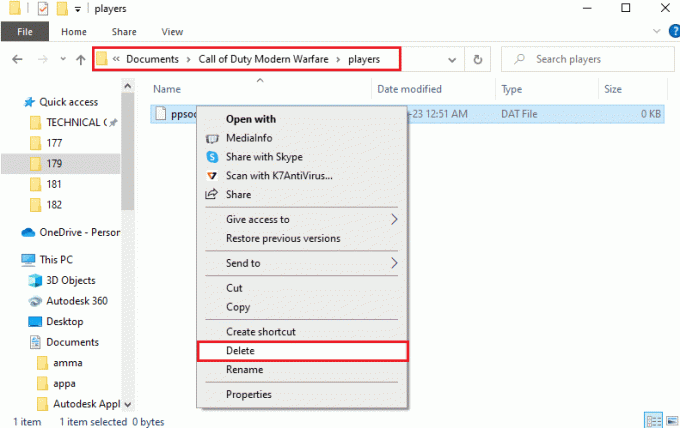
8. Ξεκινήστε το Call of Duty Modern Warfare 3 παιχνίδι στο Battle.net εφαρμογή.
Διαβάστε επίσης:Η ανανεωμένη ενημέρωση του Call of Duty Season 2 είναι διαθέσιμη τώρα
Μέθοδος 3: Εκτελέστε το MW3 σε ασφαλή λειτουργία
Η ασφαλής λειτουργία χρησιμοποιείται για να ξεκινήσει το παιχνίδι στις χαμηλότερες δυνατές ρυθμίσεις, διατηρώντας τα χειριστήρια ανέπαφα. Ως απάντηση στο ερώτημα πώς να διορθώσετε το σφάλμα ανάγνωσης δίσκου MW3 στον υπολογιστή, μπορείτε να δοκιμάσετε να εκτελέσετε το παιχνίδι σε ασφαλή λειτουργία, όπως αναφέρεται παρακάτω.
1. Εκκινήστε τον υπολογιστή σας λειτουργία ασφαλείας. Ακολουθήστε τον οδηγό μας για εκκινήστε τα Windows 11 σε ασφαλή λειτουργία.
Σημείωση: Σε ορισμένους υπολογιστές, το Πλήκτρο F8 μπορεί να χρησιμοποιηθεί για να ανοίξει την ασφαλή λειτουργία.

2. Ανοιξε το Call of Duty Modern Warfare 3 παιχνίδι στο Battle.net εφαρμογή.
3. Κάνε κλικ στο Ναί κουμπί στην οθόνη επιβεβαίωσης για να ανοίξετε το παιχνίδι σε ασφαλή λειτουργία.
Μέθοδος 4: Σάρωση και επιδιόρθωση του παιχνιδιού MW3
Μια άλλη επιλογή για να διορθώσετε το σφάλμα είναι να εγκαταστήσετε ξανά τα αρχεία παιχνιδιού του παιχνιδιού COD MW3. Αυτό μπορεί να γίνει χρησιμοποιώντας την επιλογή Σάρωση και επιδιόρθωση στην ίδια την εφαρμογή παιχνιδιού.
1. Ανοιξε Επιφάνεια εργασίας χρησιμοποιώντας την Πλήκτρα Windows + D μαζί.
2. Επίλεξε το Battle.net εφαρμογή, κάντε δεξί κλικ πάνω της και κάντε κλικ στο Εκτελέστε ως διαχειριστής επιλογή.
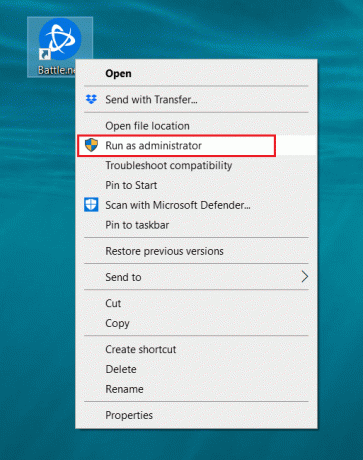
3. Στο ΠΑΙΧΝΙΔΙΑ ΣΥΝΕΡΓΑΤΩΝ ενότητα, κάντε κλικ στο Call of Duty: MW παιχνίδι στο αριστερό παράθυρο.
4. Κάνε κλικ στο Επιλογές μενού δίπλα στο λογότυπο του παιχνιδιού και κάντε κλικ στο Σάρωση και επισκευή επιλογή στο αναπτυσσόμενο μενού.
5. Κάνε κλικ στο Ξεκινήστε τη σάρωση κουμπί για να επιτρέπεται η σάρωση του αρχείου του παιχνιδιού.

6. Αφού ολοκληρωθεί η σάρωση, επανεκκινήστε το παιχνίδι όπως αναφέρθηκε προηγουμένως.
Διαβάστε επίσης:Διορθώστε το σφάλμα προγραμματιστή 6634 στο Call of Duty Warzone
Μέθοδος 5: Απενεργοποιήστε το λογισμικό προστασίας από ιούς (εάν υπάρχει)
Εάν το σφάλμα οφείλεται σε παρεμβολές από το λογισμικό Security, μπορείτε να δοκιμάσετε να απενεργοποιήσετε το λογισμικό στον υπολογιστή σας. Διαβάστε τον σύνδεσμο που δίνεται εδώ για να μάθετε τη μέθοδο απενεργοποιήστε το λογισμικό προστασίας από ιούς για να μάθετε την απάντηση στην ερώτηση πώς να διορθώσετε το σφάλμα ανάγνωσης δίσκου MW3 PC. Ωστόσο, πρέπει να σημειωθεί ότι αυτή η επιλογή ενδέχεται να μην συνιστάται καθώς ορισμένοι ιοί ενδέχεται να εισχωρήσουν εάν χρησιμοποιείτε οποιαδήποτε άλλη μη εξουσιοδοτημένη πηγή.

Μέθοδος 6: Επιστρέψτε την GPU στις αρχικές ρυθμίσεις
Μια υπερχρονισμένη κάρτα γραφικών μπορεί να προκαλεί σφάλμα ανάγνωσης δίσκου MW3. Καθώς απαιτείται λειτουργική GPU για τη σωστή λειτουργία του παιχνιδιού, μπορείτε να επαναφέρετε την υπερχρονισμένη GPU στις αρχικές ρυθμίσεις όπως αναφέρεται σε αυτήν την ενότητα.
1. Διαβάστε το άρθρο στο εκκίνηση του υπολογιστή σε λειτουργία BIOS.

2. Αλλάξτε τα ρολόγια αποθέματος GPU σε μια επιθυμητή τιμή ή τις αρχικές ρυθμίσεις.
3. Βγείτε από το μενού του BIOS αφού κάνετε τις αλλαγές και ξεκινήστε το παιχνίδι στο Battle.net εφαρμογή.
Μέθοδος 7: Επανεγκαταστήστε την εφαρμογή Battle.net
Η τελευταία μέθοδος για τη διόρθωση του σφάλματος ανάγνωσης δίσκου MW3 είναι να εγκαταστήσετε ξανά την εφαρμογή Battle.net στον υπολογιστή σας. Καθώς αυτό το σφάλμα εμφανίζεται κυρίως στην εφαρμογή gaming, μπορείτε να δοκιμάσετε αυτήν τη μέθοδο.
Βήμα I: Απεγκαταστήστε την εφαρμογή Battle.net
Το πρώτο βήμα είναι να απεγκαταστήσετε την υπάρχουσα έκδοση της εφαρμογής παιχνιδιού Battle.net στον υπολογιστή σας χρησιμοποιώντας την εφαρμογή Πίνακας Ελέγχου.
1. Ακολουθήστε τις γενικές οδηγίες που δίνονται στο άρθρο για να απεγκαταστήστε το παιχνίδι Battle.net.

2. Κάνε κλικ στο Ναι, απεγκατάσταση κουμπί για επιβεβαίωση της διαδικασίας απεγκατάστασης.
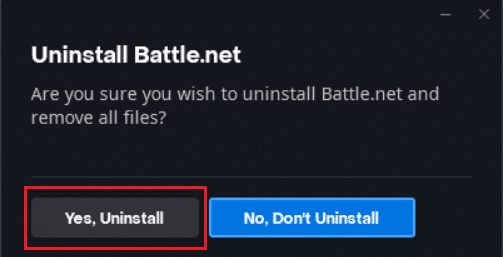
Βήμα II: Επανεγκαταστήστε την εφαρμογή Battle.net
Η απάντηση στο ερώτημα πώς να διορθώσετε το σφάλμα ανάγνωσης δίσκου MW3 στον υπολογιστή είναι να εγκαταστήσετε ξανά την εφαρμογή στον υπολογιστή σας. Το επόμενο βήμα είναι να χρησιμοποιήσετε ένα πρόγραμμα περιήγησης ιστού για να εγκαταστήσετε ξανά την εφαρμογή Battle.net και να συνδεθείτε στον λογαριασμό σας.
1. Ανοιξε το Google Chrome εφαρμογή από τη γραμμή αναζήτησης.

2. Ανοίξτε την επίσημη ιστοσελίδα του Battle.net εφαρμογή και κάντε κλικ στο Λήψη για Windows κουμπί.

3. Κάντε διπλό κλικ στο Battle.net-setup.exe αρχείο για να το εκτελέσετε.
4. Επίλεξε το Αγγλικά (ΗΠΑ) επιλέξτε ως την προτιμώμενη γλώσσα και κάντε κλικ στο Να συνεχίσει κουμπί.
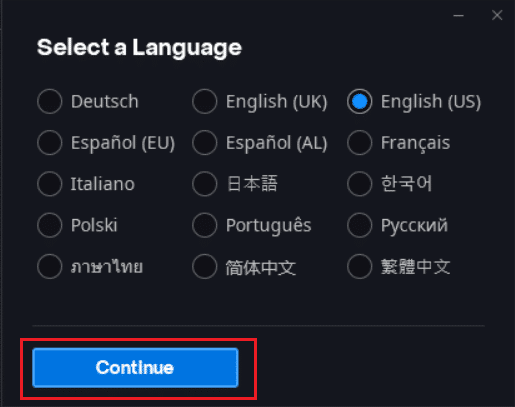
5. Κάνε κλικ στο Να συνεχίσει κουμπί για να προχωρήσετε στην εγκατάσταση.
Σημείωση: Κάνε κλικ στο Αλλαγή επιλογή για αλλαγή της τοποθεσίας εγκατάστασης του φακέλου του παιχνιδιού.
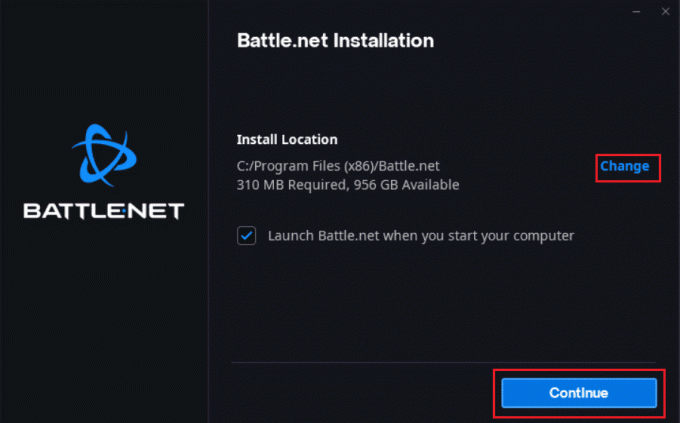
6. Αφού ολοκληρωθεί η διαδικασία εγκατάστασης, εισαγάγετε τα στοιχεία διαπιστευτηρίων χρήστη στα πεδία και κάντε κλικ στο Σύνδεση κουμπί.

7. Επανεκκινήστε το παιχνίδι COD MW3 στην εφαρμογή.
Διαβάστε επίσης:Call of Duty: Modern Warfare 2 Witnesses Invulnerable Enemy
Μέθοδος 8: Επανεγκατάσταση του παιχνιδιού
Δείτε πώς μπορείτε να διορθώσετε το σφάλμα ανάγνωσης δίσκου MW3 στον υπολογιστή, εγκαθιστώντας ξανά το παιχνίδι.
1. Ανοιξε το Ρυθμίσεις εφαρμογή στον υπολογιστή σας πατώντας το Πλήκτρα Windows + I ΤΑΥΤΟΧΡΟΝΑ.
2. Τώρα, κάντε κλικ στο Εφαρμογές σύνθεση.
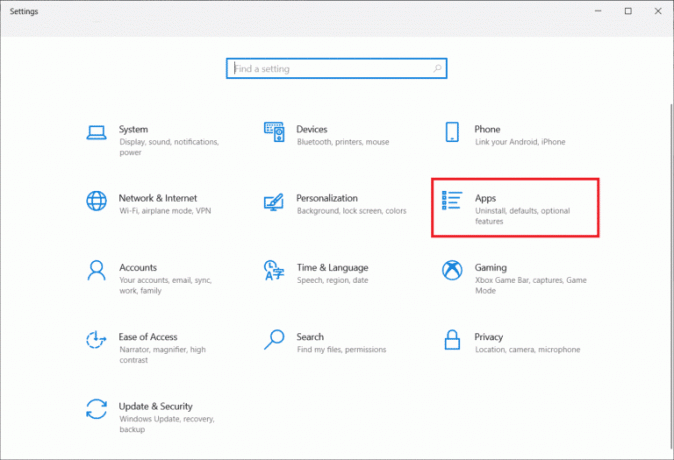
3. Στη συνέχεια, εντοπίστε και κάντε κλικ στο Call of Duty Modern Warfare 3 από τη λίστα εφαρμογών και επιλέξτε Απεγκατάσταση.
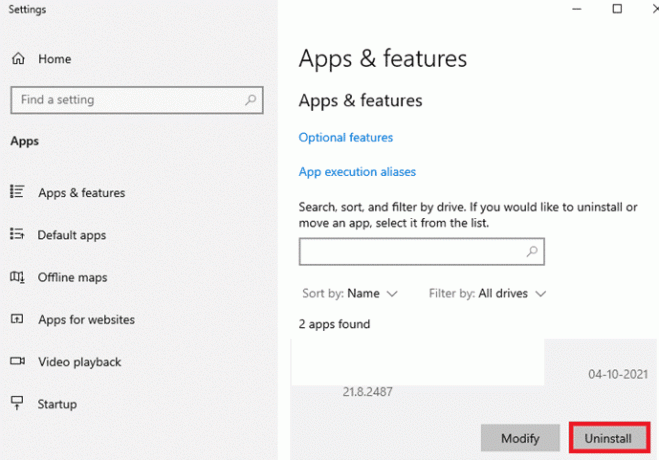
4. Κάνε κλικ στο Απεγκατάσταση αναδυόμενο παράθυρο για να επιβεβαιώσετε τη διαδικασία.
5. Τώρα, επανεκκινήστε τον υπολογιστή.
6. Στη συνέχεια, εκκινήστε το Call of Duty MW3 επίσημη ιστοσελίδα.

7. Τώρα, κατεβάστε το παιχνίδι στον υπολογιστή σας και εκκινήστε τον για να ελέγξετε αν έχει επιλυθεί ο κωδικός σφάλματος Diver.
Μέθοδος 9: Επικοινωνήστε με την ομάδα υποστήριξης
Εάν καμία από τις μεθόδους δεν επιλύσει το σφάλμα ανάγνωσης δίσκου MW3, μεταβαίνοντας στο Modern Warfare 3 Υποστήριξη Activision σελίδα.
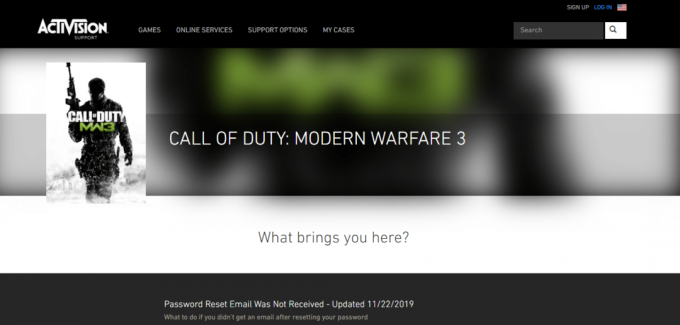
Επαγγελματική συμβουλή: Πώς να αποφύγετε το σφάλμα ανάγνωσης δίσκου MW3
Για να διασφαλίσετε ότι δεν θα εμφανιστεί ξανά το μήνυμα σφάλματος, μπορείτε να εφαρμόσετε τις επιλογές που δίνονται σε αυτήν την ενότητα.
- Αποφύγετε να παίζετε σε ομάδες: Εάν παίζετε το παιχνίδι COD: MW3 με μια παρτίδα φίλων σας, μπορεί να αντιμετωπίσετε αυτό το σφάλμα καθώς το παιχνίδι διακόπτεται λόγω υπερχρονισμού των καταχωρίσεων.
- Διασφαλίστε την εγκατάσταση των εξαρτημάτων: Εάν δεν είναι εγκατεστημένα όλα τα στοιχεία του παιχνιδιού COD MW3, ενδέχεται να αντιμετωπίσετε αυτό το σφάλμα. Σε αυτήν την περίπτωση, μπορείτε να επιδιορθώσετε το αρχείο του παιχνιδιού όπως αναφέρθηκε προηγουμένως.
- Εγκαταστήστε την τελευταία ενημέρωση κώδικα: Αφού η επίσημη κοινότητα κυκλοφορήσει μια νέα ενημέρωση κώδικα, φροντίστε να τα προσθέσετε στο παιχνίδι για να βελτιστοποιήσετε την εμπειρία παιχνιδιού.
Συνιστάται:
- Πώς να ενεργοποιήσετε ή να απενεργοποιήσετε τον προγραμματισμό επιταχυνόμενης GPU υλικού στα Windows 11
- Μπορείτε να αποκτήσετε Star Citizen στο Xbox One;
- Call of Duty Modern Warfare 2 Αριθμός παικτών: Πόσοι άνθρωποι παίζουν το παιχνίδι;
- Διορθώστε το Call of Duty Warzone 2 Error Code Diver
Το άρθρο απευθύνεται Σφάλμα ανάγνωσης δίσκου MW3 και εξηγεί τις μεθόδους για να το διορθώσετε. Θα ήταν πολύ προσεκτικό εάν μπορούσατε να αφιερώσετε λίγα λεπτά στέλνοντας τις ερωτήσεις και τις προτάσεις σας στην ενότητα σχολίων.

Έλον Ντέκερ
Ο Έλον είναι συγγραφέας τεχνολογίας στο TechCult. Γράφει οδηγούς για περίπου 6 χρόνια τώρα και έχει καλύψει πολλά θέματα. Του αρέσει να καλύπτει θέματα που σχετίζονται με τα Windows, το Android και τα πιο πρόσφατα κόλπα και συμβουλές.



